So ändern Sie das Office 2013-Farbdesign
Microsoft Office Ausblick 2013 Word 2013 Excel 2013 / / March 18, 2020
Zuletzt aktualisiert am

Das Ändern des Farbdesigns in Office 2013 war bis zur Veröffentlichung von Office 2013 RTM nicht möglich. Gute Nachrichten sind möglich und hier erfahren Sie, wie es geht.
Das Ändern des Farbdesigns in Office 2013, einschließlich Outlook 2013, Word, Excel, war erst mit der endgültigen RTM-Version möglich, die auf den Websites von Technet und Volume Licenses bei Microsoft nicht verfügbar ist. Dies war ein sehr schmerzhaftes Thema in der Office 2013-Vorschau, da das Standard-Weiß-Thema für die Augen ziemlich schmerzhaft war. Das Ändern der Farben war das erste, was ich nach der Installation des RTM überprüft habe. Ich freue mich, Ihnen mitteilen zu können, dass dies möglich ist, und hier erfahren Sie, wie es geht.
Wieder - Dies funktioniert nur mit Office 2013 RTM „Release to Manufacturer“. Sie können die Themenfarben in der Vorschau nicht ändern.
Starten Sie Outlook 2013 (oder Word oder Excel…) und klicken Sie auf Datei> Optionen.
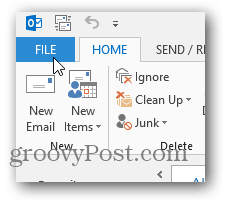
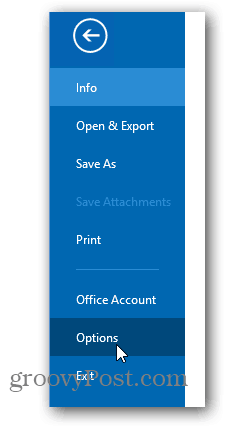
Klicken Sie auf der Registerkarte Allgemein auf Pfeil nach unten Wählen Sie unter Office-Thema eine neue Office-Farbe aus. Weiß, Hellgrau und Dunkelgrau sind die verfügbaren Optionen.
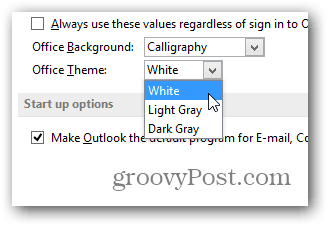
Sobald Sie ein neues Farbdesign ausgewählt haben, wird es in allen Office-Apps wirksam, einschließlich Outlook 2013, Word 2013, Excel 2013 usw. Hier sind einige Screenshots des neuen Looks.
Klicken um zu vergrößern:
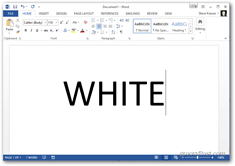
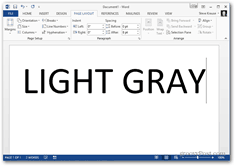
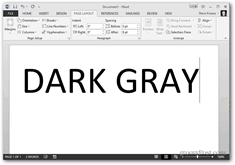
Persönlich ist mein Favorit das Hellgrau, aber ich habe mich auch ziemlich an das Thema Weiße Farbe gewöhnt. Microsoft versucht anscheinend, hier ein bestimmtes Aussehen beizubehalten, da die Farben im Vergleich zu relativ begrenzt sind Büro 2010.

